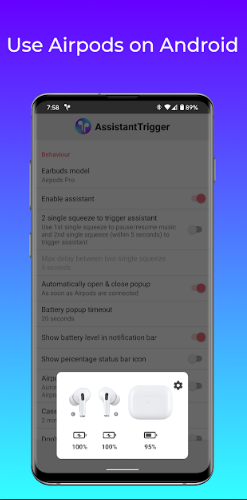Cách tải Bảng điều khiển Web Đăng nhập Chrome trong Android
Chrome có một bảng điều khiển web cực kỳ hữu ích để gỡ lỗi các trang web. Thực sự dễ dàng truy cập nó trên máy tính để bàn nhưng phiên bản Chrome dành cho Android dường như không có. Trên thực tế, việc gỡ lỗi các trang web trên trình duyệt web dành cho thiết bị di động trở nên phức tạp. Bởi vì không nhiều trình duyệt có bảng điều khiển web tích hợp sẵn để gỡ lỗi. Trong bài viết này, chúng ta sẽ nói về Cách tải nhật ký Bảng điều khiển web trên Chrome trong Android. Hãy bắt đầu nó!
Tuy nhiên, nếu bạn sử dụng Chrome trên thiết bị Android của mình, bạn có thể tải nhật ký bảng điều khiển cho bất kỳ trang web nào. Cách duy nhất là bạn cũng sẽ cần sử dụng máy tính để bàn của mình cho nó. Bất cứ điều gì đi ở đây; Windows, Linux hoặc macOS, nhưng bạn phải cài đặt trình duyệt Chrome trên máy tính để bàn của mình.
android không kết nối với internet
Bảng điều khiển Web Đăng nhập Chrome trên điện thoại Android của bạn
Trên điện thoại Android, bạn cần thực hiện ba điều;
- Tải về Trình duyệt Chrome .
- Bật tùy chọn Nhà phát triển. Bạn có thể thực hiện việc này bằng cách đi tới ứng dụng Cài đặt, tìm Hệ thống và nhấn vào số bản dựng bảy lần.
- Cho phép gỡ lỗi USB. Đi qua các tùy chọn Nhà phát triển và bật gỡ lỗi USB ở đó.
- Sau khi bạn đã thực hiện tất cả những điều trên, hãy mở Chrome trên điện thoại và kết nối điện thoại với máy tính qua cáp dữ liệu. Nếu bạn được nhắc, hãy cho phép gỡ lỗi USB trên điện thoại của bạn. Truy cập trang web bạn muốn gỡ lỗi.
Bảng điều khiển Web Ghi nhật ký Chrome trên máy tính để bàn của bạn
Mở Chrome trên màn hình của bạn. Dán phần sau vào thanh URL và nhấn enter.
chrome://inspect/#devices
Điện thoại Android của bạn sẽ hiển thị ở đây. Nhấp vào tùy chọn Kiểm tra bên dưới tab bạn muốn xem bảng điều khiển web.
Một cửa sổ mới sẽ mở ra. Bạn có thể tương tác với trình duyệt Chrome trên điện thoại Android của mình thông qua bảng điều khiển bên trái trong cửa sổ này hoặc bạn có thể tương tác với trình duyệt này trên thiết bị của mình miễn là bạn không ngắt kết nối trình duyệt này khỏi máy tính của mình.
Ở dưới cùng bên phải, bạn sẽ thấy bảng điều khiển dành cho nó. Khi bạn đã tương tác xong với nó và sẵn sàng lưu nhật ký bảng điều khiển, hãy nhấp chuột phải vào bên trong bảng điều khiển và chọn tùy chọn lưu. Tệp nhật ký được lưu dưới dạng tệp LOG nhưng nó có thể được xem bằng bất kỳ trình soạn thảo văn bản nào bạn chọn.
Điều này chỉ hoạt động giữa các trình duyệt Chrome và không hoạt động giữa các trình duyệt dựa trên Chromium. Các trình duyệt dựa trên Chromium có thể có một trang nội bộ cho các thiết bị nhưng khả năng nó phát hiện ra Chrome trên điện thoại Android của bạn hoặc bất kỳ trình duyệt nào khác trên điện thoại Android của bạn là khá mỏng. Nếu bạn cần kiểm tra một trang web trên một trình duyệt dựa trên Chromium cụ thể, bạn có thể thử thủ thuật này và xem liệu bạn có gặp may mắn không nhưng phần lớn nó là một tính năng của Chrome.
Phần kết luận
Được rồi, đó là Tất cả mọi người! Tôi hy vọng bạn thích bài viết này của Web Console Log Chrome và thấy nó hữu ích cho bạn. Cung cấp cho chúng tôi phản hồi của bạn về nó. Ngoài ra nếu các bạn có thêm thắc mắc liên quan đến bài viết này. Sau đó, hãy cho chúng tôi biết trong phần bình luận bên dưới. Chúng tôi sẽ liên hệ lại với bạn trong thời gian ngắn.
Có một ngày tuyệt vời!
trò chơi nfl trực tiếp kodi
Cũng thấy: Hướng dẫn sử dụng về công cụ mở ga ra đã bật Wi-Fi